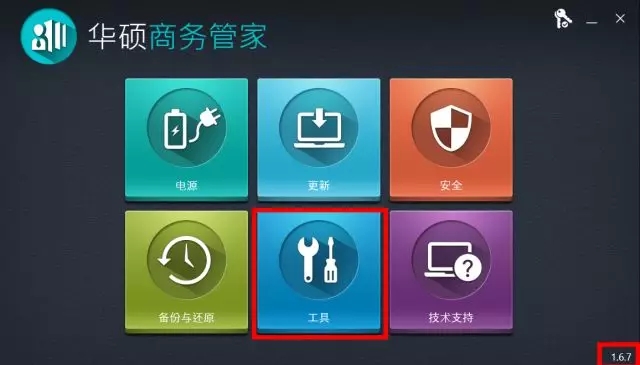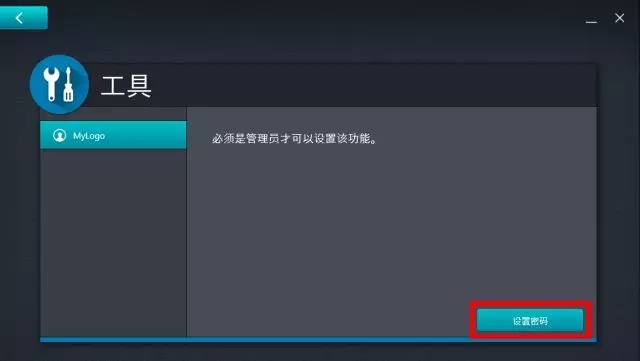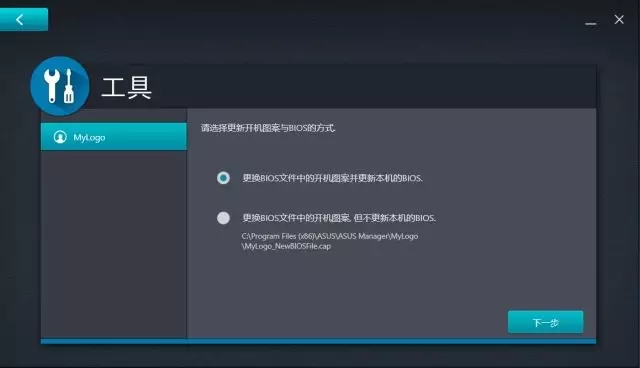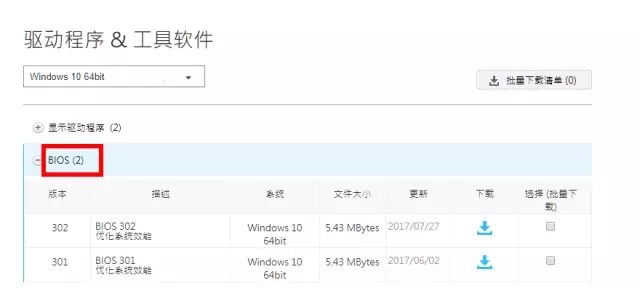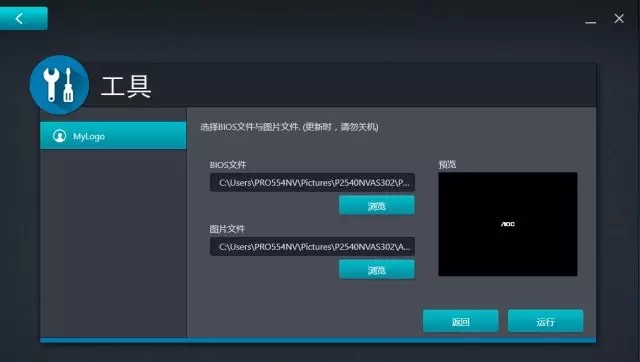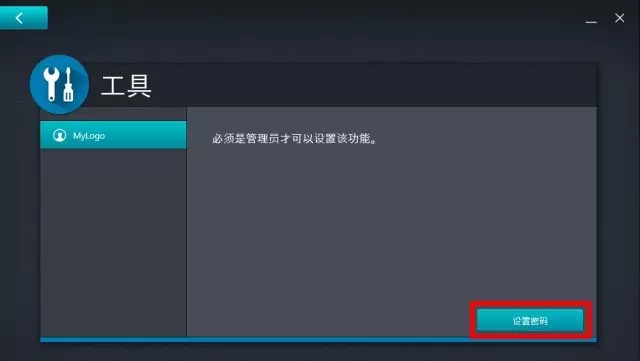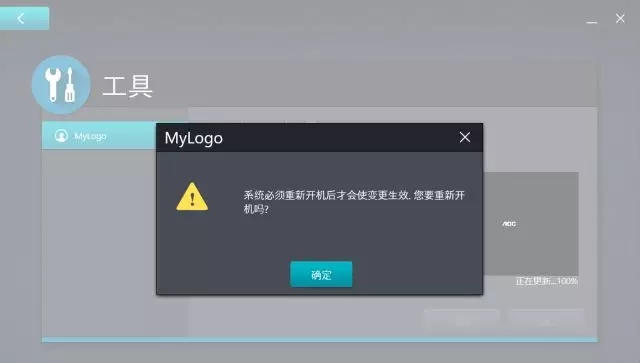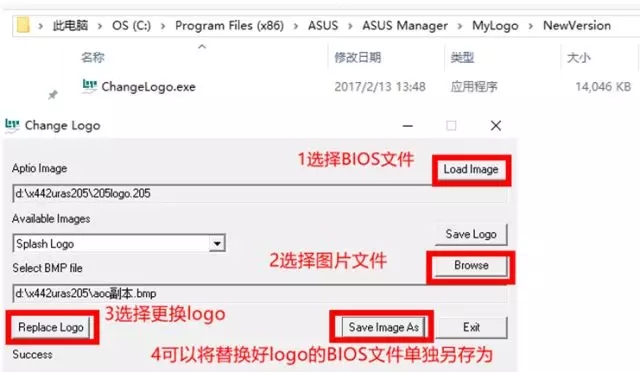上海电脑组装组网培训老师教你更改笔记本电脑开机Logo。预装 ASUS Business Manager华硕商务管家软件的商用笔记本可以通过My Logo工具更改开机图片啦!
注意:机型不同的同版本软件,其功能和界面也可能有所差异,请以实物为准。本文图片均以PRO554NV为例。修改BIOS有风险,请谨慎操作。
操作步骤
1、打开V1.6.7版华硕商务管家,或至华硕官网【服务与支持】页对应机型的【公用程序】内下载。
2、打开华硕商务管家软件,点击工具。
3、第一次使用My Logo功能前,需要先设定华硕商务管家的管理员密码(按照提示操作即可)。
4、输入已经设好的密码,进入My Logo。选择更新开机图案与BIOS的方式,可以根据实际需要选择,在这里,我们选择【更换BIOS文件中的开机图案并更新本机的BIOS】,点击下一步。
5、至华硕官网服务支持页面下载并解压对应机型、对应版本的BIOS文件。
6、将图片文件与解压好的BIOS文件放于同一文件夹内。选择要更新的BIOS文件与图片文件。图片格式必须是bmp文件,像素不能超过800x600,文件大小不能超过500KB
7、选好符合要求的文件后,点击运行,界面会显示更新进度。更新过程中,请勿关机或断电,并保证接通电源。
8、弹出提示,机器需重启才能生效,点击确定。随后会在BIOS中进行更新,更新完毕之后,开机画面就会发生变更,证明我们的Logo已经修改完毕了。
9、其实除了在华硕商务管家里面修改外,还可以直接去文件的根目录,找到My Logo tool,直接拿来用。路径:C:\Program Files (x86)\ASUS\ASUS Manager\MyLogo\NewVersion\ChangeLogo.exe
本文来源:ASUS华硕服务。整理:上海电脑组装组网培训老师。如有侵权,请联系小编更正。(版权声明:推送文章我们都会注明作者和来源,除非确实无法确认。部分文章推送时未能与原作者取得联系,若涉及版权问题,烦请原作者联系我们。)